AutoCAD
AutoCAD-Features Überblick über neue AutoCAD-Features.
P&ID-Zeichnungen
Verweispfeil (OPC)
OPC-Verbindungen sind jetzt einfacher und zuverlässiger.

Wenn Sie einen OPC verbinden, werden jetzt nur Leitungen, die verbunden werden können, in der Liste angezeigt. Leitungen, die nicht über eine offene Verbindung verfügen oder nicht zugewiesen sind, werden nicht mehr angezeigt.
Sie können keine Verbindung mehr zu einer nicht zugewiesenen Leitung herstellen. Dadurch wird verhindert, dass das Leitungs-Tag in einer anderen Zeichnung versehentlich geändert wird.
Weitere Informationen finden Sie unter Dialogfeld Verbindung erstellen.
P&ID-Leitungsgruppen
Verwenden Sie SLREGROUP, um die nicht zugeordnete Leitung einer vorhandenen Leitungsnummer (Tag-Wert der Leitungsgruppe) zuzuweisen.
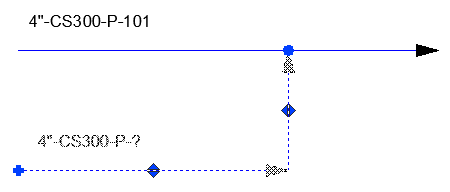
Die Abbildung oben zeigt die Leitungsnummer 101 mit einer nicht zugeordneten (?) ausgewählten Leitung.
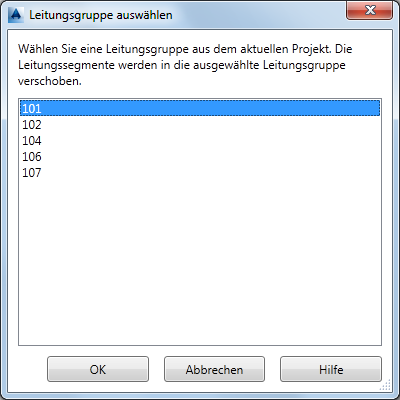
Verwenden Sie das Dialogfeld Leitungsgruppe auswählen, um 101 für die ausgewählte (nicht zugewiesene) Leitung anzugeben.
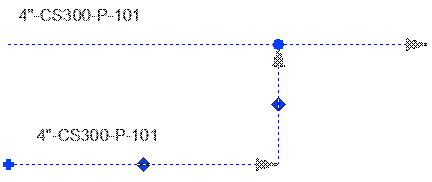
Die nicht zugewiesene Leitungsnummer befindet sich nun in Leitungsgruppe 101, wodurch das Tag des Leitungssegments festgelegt wird.
Durch das Hinzufügen von slregoupkönnen Sie im Dialogfeld Tag zuweisen kein vorhandenes Leitungsgruppen-Tag mehr angeben. Dadurch wird vermieden, dass vorhandene Leitungsgruppen versehentlich verbunden (und möglicherweise geändert) werden.
Weitere Informationen finden Sie unter Gruppieren von P&ID-Leitungen (SLINIE).
Tag-Management für Leitungsgruppen
Zwei verschiedene schematische Leitungsgruppen dürfen nicht über dasselbe Tag verfügen, da durch das Tag die Gruppe identifiziert wird. Dadurch wird möglicherweise verhindert, dass Sie einem Leitungssegment eine vorhandene Leitungsnummer zuweisen können.
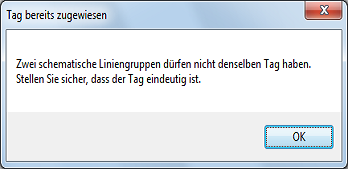
Wenn versucht wird, ein vorhandenes Tag zuzuweisen und der Vorgang nicht unterbrochen werden kann, wird dem Tag ein temporäres Fragezeichen (? ) hinzugefügt. Sie können dieses Problem später mit dem Befehl ASSIGNTAG oder dem Datenmanager beheben.
Verwenden Sie den Befehl SLGROUPEDIT, um einer vorhandenen Leitung weitere Leitungen hinzuzufügen. Wenn das vorgegebene Tag-Format verwendet wird, wird allen der Gruppe hinzugefügten Leitungen dieselbe Leitungsnummer zugewiesen.
Mithilfe der Projektkonfiguration können Sie das Tag-Format der Rohrleitungsgruppe oder des Leitungssegments ändern.
Isometrische Verbesserungen (ISOs)
Neuen ISO-Stil erstellen (visuell)
Sie können einen neuen ISO-Stil jetzt durch Angeben von Optionen erstellen.
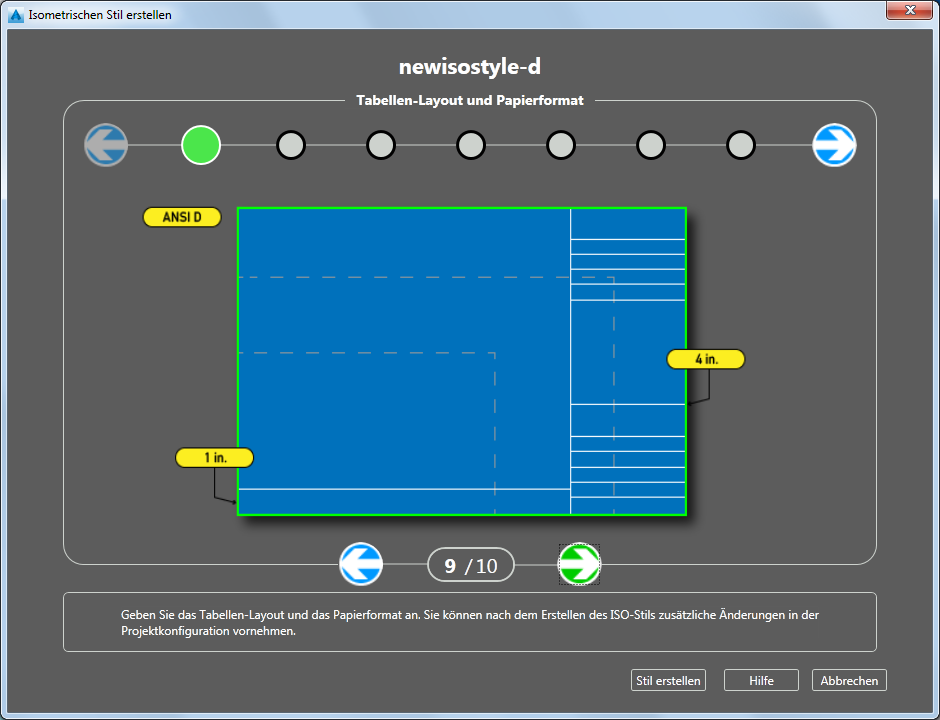
Weitere Informationen finden Sie unter: Neuen ISO-Stil erstellen (visuell).
Dauerhafte Bruchpunkte (Wiederholbarkeit)
Jetzt können Sie die Bruchpunkte aus der ISO-Zeichnung im 3D-Modell speichern. Auf diese Weise können Sie das Modell anpassen und wissen, dass nur bestimmte Pläne aktualisiert werden müssen.
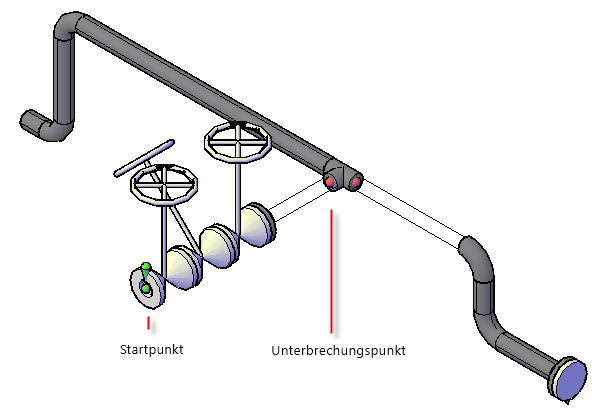
Der Startpunkt gibt an, wo die Leitung in Plan 1 beginnt. Bruchpunkte teilen isometrische Zeichnungen in Pläne auf.

Isometrischer Anfangspunkt und Teilungspunkte können explizit im 3D-Modell platziert werden. Wenn Sie das nächste Mal eine isometrische Zeichnung erstellen, werden die gleichen Teilungspunkte verwendet.
Wenn sich diese Punkte nicht im 3D-Modell befinden, können Sie auch Teilungspunkte und den Startpunkt speichern (optional), die für Sie berechnet werden, wenn isometrische Zeichnungen erstellt werden. Durch Speichern von Startpunkten können unerwartete Änderungen an der Planreihenfolge vermieden werden.
In früheren Versionen konnten kleine Änderungen im 3D-Modell in großen Änderungen in isometrischen Zeichnungen resultieren.
Bruchpunkte und Startpunkte können im 3D-Modell geändert werden.
Weitere Informationen finden Sie unter: ISO-Wiederholbarkeit.
Startpunkte
 Sie können den Anfang der Leitung (Plan 1) angeben. In früheren Versionen wurde der Anfang der Leitung willkürlich gewählt.
Sie können den Anfang der Leitung (Plan 1) angeben. In früheren Versionen wurde der Anfang der Leitung willkürlich gewählt.
Sie können den Startpunkt zum Erstellen von isometrischen Zeichnungen auch im 3D-Modell speichern.
Benutzeroberfläche für die Projektkonfiguration
Verbesserungen der isometrischen Konfiguration bei der Projektkonfiguration
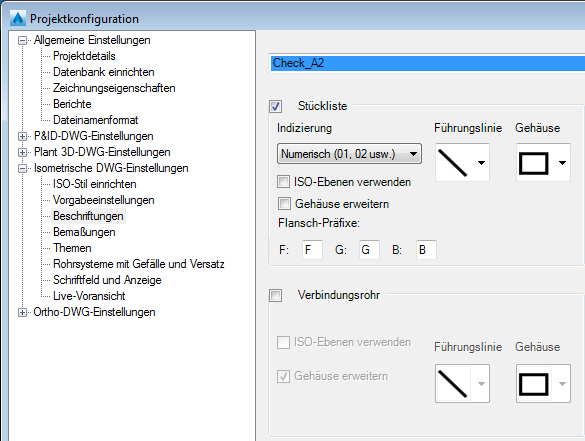
Beschriftungsumschließungen zeigen nun Grafiken statt Text an.
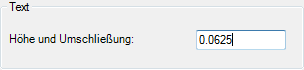
In der Projektkonfiguration stehen nun zusätzliche Optionen zur Verfügung, die zuvor eine erweiterte Konfiguration erforderten. Optionen, die eine Bearbeitung der Schriftfeldkonfiguration oder der Datei IsoConfig.xml erforderten, sind jetzt in der Projektkonfiguration verfügbar.
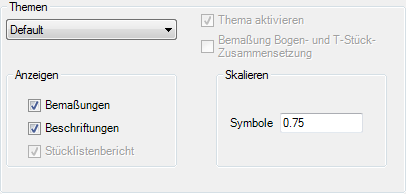
Sie müssen nun nicht mehr den Schriftfeld-Editor öffnen, um die Texthöhe für Beschriftungen, Bemaßungen und den Symbolmaßstab festzulegen.
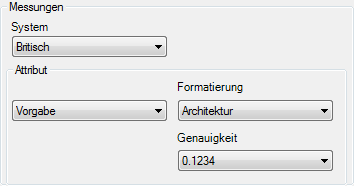
Für ISO-Text und Schriftfeldattribute können jetzt Formatierungen angegeben werden. Zuvor musste hierzu die Datei IsoConfig.xml bearbeitet werden.
Sie können in Projekten mit gemischten Maßeinheiten nun britische oder metrischen Werte sowie Formatierungen für Beschriftungs- und Stücklistentext angeben.
ISO-Themen
Sie können jetzt jeweils einen anderen ISO-Symbolmaßstab für jedes ISO-Thema in der Projektkonfiguration einrichten.
Isolierungsbemaßungen
Sie können jetzt Versatzlinien für die Isolierung anzeigen.
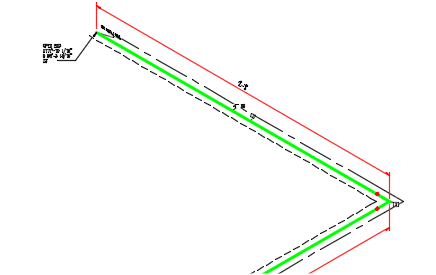
Verbesserungen bei Plan und Layout
ISOs haben weniger Überschneidungen und nutzen den vorhandenen Raum effizienter.
Verbesserte Plan-Nummerierung. Pläne generieren keine zusätzlichen Plannummern-Suffixe mehr. (LXAA-1-1, LXAA-1-2 und LXAA-2 generieren jetzt LXAA-1, LXAA-2 und LXAA-3).
Neue Inhaltspakete
Inhaltspakete sind jetzt im App Store von AutoCAD Plant 3D im Abschnitt für Kataloge und Rohrklassen verfügbar.
Neue Rohrklassen und Kataloge sind verfügbar: Autodesk Exchange Apps.
Dateibenennungsoptionen
Sie können nun Eigenschaften im Dialogfeld ISO-Stil einrichten angeben, die in den ISO-Zeichnungsdateinamen einbezogen werden sollen.
Autodesk Vault-Projekte
Zu den neuen Funktionen für Vault-Projekte gehören:
- der partielle Arbeitsbereich (DWG-Dateien müssen nicht lokal heruntergeladen werden)
- verbesserte Dialogfelder für das Abrufen/Auschecken (klarer und weniger störend)
- Plant Vault-Dialogfeld Optionen (Synchronisierungseinstellungen und Deaktivieren des Plottens beim Einchecken)
- Projektmanagement auf Stammebene (Alle einchecken, Alle abrufen/auschecken)
- Synchronisierungs-Sprechblasen (einfache Methode, um über die Auscheckvorgänge anderer Benutzer informiert zu bleiben)
- Unterstützung mehrerer Bürostandorte (Vault- und Projekt-Datenbankreplikation)
- Tresor-Ordnerunterstützung für Projekte (Nur Stamm ist nicht mehr erforderlich)
- Unterstützung für externe Referenzen (DWG und andere direkt aus dem Vault anfügen)
Weitere Informationen zum Einrichten eines Projekts für die Vault-Replikation finden Sie unter Konfigurieren von Vault für Plant-Projekte.
Neue Multifunktionsleiste
Das Dialogfeld Vault-Optionen wurde neu hinzugefügt. Der Autodesk Vault-Client wurde in ein neues Administrationsfenster verschoben.

Die Optionen Mit Vault synchronisieren und Aus Vault aktualisieren müssen nicht mehr bestätigt werden. Bei der Synchronisierung wird jetzt nur dann ein Ergebnisdialogfeld angezeigt, wenn Fehler oder Warnungen vorliegen.
Dieses neue Verhalten nutzt die neuen Synchronisierungs-Sprechblasen, damit die Vault-Synchronisierung jetzt weniger auffällig ist. Wenn ein anderer Benutzer eine Datei in den Tresor eincheckt, erfahren Sie dies innerhalb weniger Minuten und können Ihren Arbeitsbereich mit nur einem Mausklick aktualisieren.
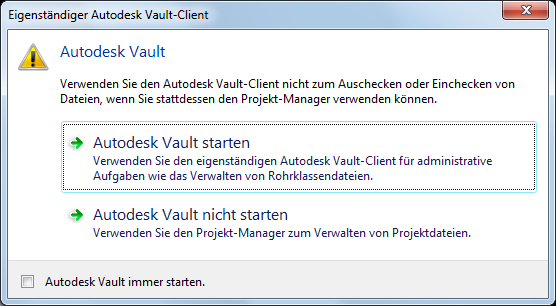
Es gibt eine neue Meldung zum Starten des Vault-Clients.
Projektmanager (partieller Arbeitsbereich)
DWG-Dateien müssen nicht lokal heruntergeladen werden.
Alle Zeichnungen im Projekt werden in der Struktur angezeigt, unabhängig davon, ob sie sich auf dem lokalen Computer befinden. Es gibt neue Symbole, die den Status der einzelnen Zeichnungen anzeigen. Die Symbole entsprechen denen im Autodesk Vault-Client.
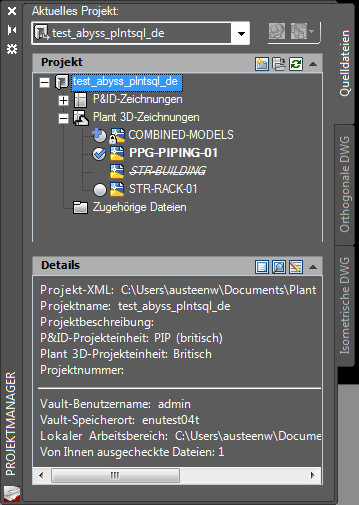
Wenn kein Vault-Statussymbol angezeigt wird, befindet sich die Datei nicht im lokalen Arbeitsbereich.
Text wird nun durchgestrichen oder in Fettdruck angezeigt, um den Auscheck-Status anzugeben. Siehe die Abbildung oben: str-building ist für einen anderen Benutzer ausgecheckt, und die Datei befindet sich nicht im lokalen Arbeitsbereich. str-rack-01 befindet sich im lokalen Arbeitsbereich und kann ausgecheckt werden.
Im Detailbereich des Projektmanagers werden neue Vault-Statusdetails angezeigt.
|
Dateisymbol |
Dateistatus |
Bedeutung |
|
<Kein Symbol> |
Keine lokale Datei. |
|

|
Die Datei befindet sich auf der lokalen Arbeitsstation, ist jedoch nicht von Ihnen ausgecheckt. Die Datei ist schreibgeschützt |
|

|
Von Ihnen ausgecheckt |
|

|
Von Ihnen ausgecheckt und bearbeitet |
|

|
Die Datei wurde im Tresor aktualisiert. Zur Aktualisierung synchronisiert |
|

|
Von einem anderen Benutzer ausgecheckt |
|
| fett |
Von Ihnen ausgecheckt |
Im Allgemeinen wurde AutoCAD Plant 3D 2015 Extension 1 so aktualisiert, dass die Statussymbole und der Text mit Autodesk Vault Client 2015 übereinstimmen.
Dialogfeld Abrufen/Auschecken
Ein neues Dialogfeld Abrufen/Auschecken unterstützt zusammengehörende Dateien. Wenn Sie jetzt eine DWG-Datei herunterladen (entweder durch Abrufen oder Auschecken), die andere Dateien referenziert, werden die referenzierten Dateien ebenfalls heruntergeladen.
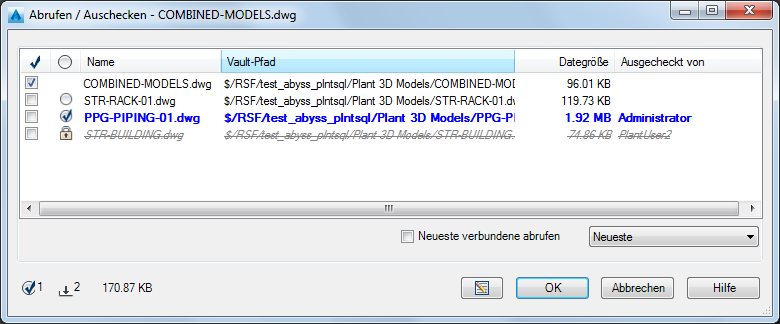
Oben dargestellt ist die ausgecheckte Datei combined-models. combined-models-Referenzen (XREF) str-rack-01, ppg-piping-01 und str-building. Daher werden alle Dateien heruntergeladen.
Das neue Dialogfeld Abrufen/Auschecken zeigt auch den Tresorstatus. str-building oben ist von einem anderen Benutzer ausgecheckt. ppg-piping-01 ist bereits von Ihnen ausgecheckt. str-rack-01 ist zum Auschecken verfügbar.
Sie können angeben, dass alle zugehörigen Dateien ausgecheckt werden sollen, indem Sie auf das  Häkchen oben in der Spalte klicken (im Beispiel oben ist nur combined-models zum Auschecken ausgewählt).
Häkchen oben in der Spalte klicken (im Beispiel oben ist nur combined-models zum Auschecken ausgewählt).
Das Dialogfeld Revision abrufen wurde entfernt. Sie können jetzt beim Auschecken einer Datei eine Revision angeben. Die Vorgabeeinstellung ist die letzte Revision.
Mit dem Kontrollkästchen Neueste verbundene abrufen können Sie angeben, ob immer die neueste Version von zugehörigen Dateien abgerufen werden soll. Die Informationen über zugehörige Dateien umfassen den Namen der Dateien sowie deren Revision. Wenn Sie Neueste verbundene abrufen auswählen, wird die Revision der zugehörigen Dateien ignoriert, und es werden immer die neuesten Versionen der Dateien heruntergeladen. Dies bedeutet, dass die XRef-Dateien neuer als die DWG-Datei sein kann, für die Sie eine Revision angeben.
Das neue Dialogfeld stellt weitere Informationen über den Zeichnungsstatus zur Verfügung, zum Beispiel die Informationen, ob die Datei bereits ausgecheckt ist (wie oben dargestellt blau und fett).
Es wird jetzt angezeigt, wie viele Dateien heruntergeladen und ausgecheckt sind sowie die Gesamtgröße des Downloads.
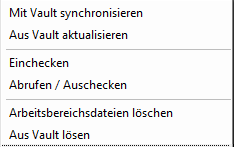
Auf Projektebene (Stammordner) können Sie jetzt alle Dateien für das Projekt einchecken sowie abrufen/auschecken.
Sie können jetzt alle Dateien in den Ordnern des gesamten Projekts abrufen/auschecken.
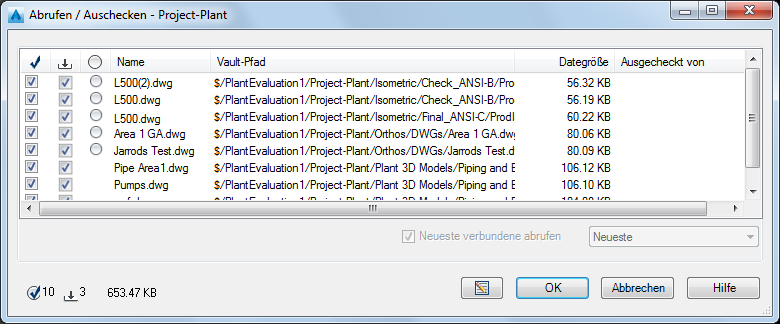
Über den Projektmanager können Sie jetzt eine Zeichnung im schreibgeschützten Modus öffnen, indem Sie auf den Dateinamen doppelklicken.

In Vorgängerversionen wurden Sie gefragt, ob sie die Zeichnung schreibgeschützt öffnen oder auschecken möchten.
Jetzt wird sie vorgabemäßig schreibgeschützt geöffnet, und Sie können sie später über die Vault-Multifunktionsleiste auschecken. Wenn die Zeichnung schreibgeschützt ist, können Sie sie bearbeiten, jedoch keine Änderungen speichern. Auf diese Weise ist es möglich, mit Änderungen zu experimentieren, bevor Sie die Datei auschecken. (Diese Funktion ist nicht neu. In Vorgängerversionen wurden Sie jedoch aufgefordert, die Datei auszuchecken, bevor dies wirklich notwendig war.)
Plant Vault-Optionen
In der Multifunktionsleiste steht der neue Befehl PLANTVAULTOPTIONS zur Verfügung.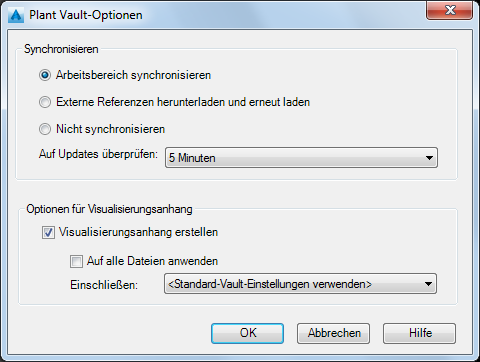
Sie können angeben, dass die Synchronisierungs-Sprechblase angezeigt werden soll, wenn sich etwas an dem Projekt ändert, wenn sich von einer geöffneten Datei referenzierte Dateien ändern, oder Sie können die Sprechblase deaktivieren.
Synchronisierungs-Sprechblase
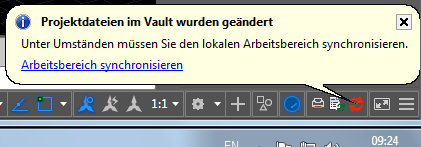
Es wird jetzt eine Sprechblase angezeigt, wenn ein anderer Benutzer eine Datei in den Tresor eincheckt.
Unterstützung für externe Referenzen (XRef)
Sie können Dateien jetzt direkt aus dem Tresor anfügen. Nicht-DWG-Dateien und nicht projektbezogene Dateien können von außerhalb des Projekts angehängt werden und werden unterstützt.
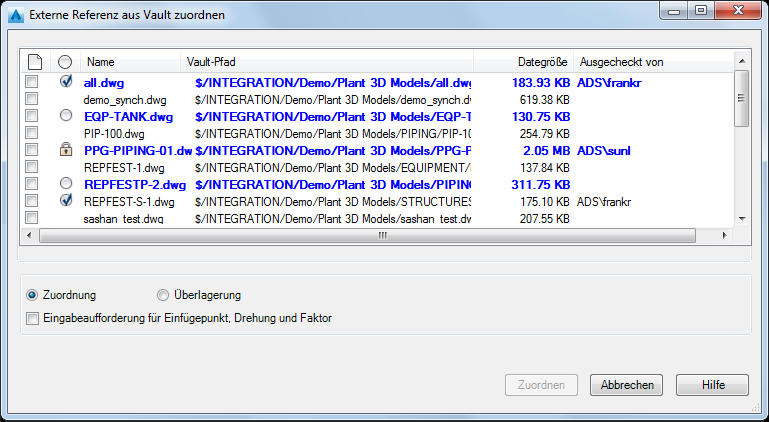
Die XRef-Datei muss nicht in den lokalen Arbeitsbereich heruntergeladen werden.
Dateien wie Navisworks NWD-, PDF- und Bilddateien (BMP, JPG, PNG) können angehängt werden.
Weitere Informationen über die Verwendung von XRefs finden Sie unter Arbeiten mit externen Referenzen (XRefs) zu Vault-Projekten .
SQL Server-Datenbankname
Die Einrichtung von SQL Server verfügt nun über die Schaltfläche Name testen.
Der Vorgabename der Datenbank basiert jetzt auf dem Namen des Host-Computers und Projekts, sodass der Datenbankadministrator leichter ermitteln kann, zu welchem Plant-Projekt die SQL Server-Datenbank gehört.
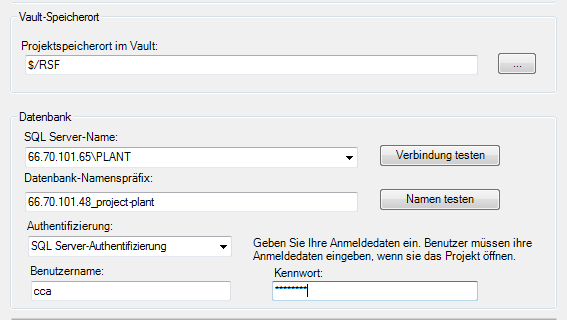
Dies gilt für alle SQL Server-Projekte, nicht nur Vault-Projekte.
Unterstützung für Advance Steel

Sie können Stahlbauelemente in Advance Steel SMLX-Dateien exportieren. Weitere Informationen finden Sie unter advancesteelexport.
Leitungsrouten - Versätze und Toleranzen
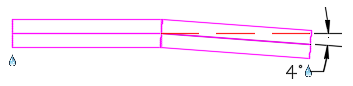
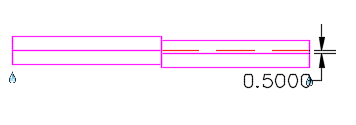
Sie können nun Winkel- und Versatztoleranzen für Leitungsverbindungen angeben. Weitere Informationen finden Sie unter Verbindungen - Anschlusseinrichtung.
Plant-SDK (Entwickler)
Das Plant-SDK wurde verbessert, sodass Sie Rohrleitungen und Apparate im 3D-Modell einfacher verwalten und neue P&ID-Komponenten erstellen können.
Entwickler können nun mit hervorragenden APIs Apparate und SLinien-Komponenten in P&ID-Zeichnungen erstellen und verbinden.
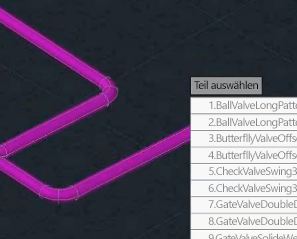
Neue beeindruckende API und Beispiele zum Erstellen und Ändern von Rohrleitungen, Rohrhalterungen und Apparaten. Die Modellbearbeitung mit dem SDK wurde vereinfacht. Beispiel: Das PIpeRouting-Beispiel veranschaulicht das Routing von Rohrleitungen und Ersatzbauteilen.
Laden Sie das Plant-SDK aus dem Autodesk Developer Network hier herunter: http://www.autodesk.com/developautocad.
Sonstiges
Sie können jetzt standardmäßige ISO-Stile in Windows Explorer löschen. Sie werden vom Projektmanager nicht neu erstellt.
Fehlerbehebungen: In AutoCAD Plant 3D 2016 wird sehr auf die Gesamtqualität geachtet. Fehler in allen Funktionen wurden behoben.